
Se você não gostar do nome da rede Wi-Fi e da senha do roteador, pode alterá-los para o que quiser com apenas alguns cliques.
Seu roteador Wi-Fi vem com um nome de rede e senha padrão. Frequentemente, ambos estão impressos na caixa do próprio roteador . Alterar o nome de rede padrão oferece a oportunidade de usar algo mais personalizado do que “NETGEAR30” ou “Linksys”. Você também pode usar uma senha que seja mais fácil de lembrar. Para fazer tudo isso, você precisará acessar a interface administrativa do seu roteador. E para fazer isso, primeiro você precisa encontrar o endereço IP local do seu roteador em sua rede. Veja como.
Etapa um: encontre o endereço IP do seu roteador
A maioria dos roteadores fornece uma interface administrativa baseada na web que você pode acessar através de seu navegador digitando o endereço IP local do roteador. Sua primeira etapa é encontrar esse endereço IP.
Nota: Alguns roteadores fornecem interfaces de administração diferentes. Por exemplo, se você tiver um roteador Apple Airport, poderá usar o “Airport Utility” em seu Mac para alterar suas configurações. Outros fabricantes de roteadores oferecem aplicativos de smartphone para alterar as configurações, e alguns roteadores mais caros estão até começando a incluir telas sensíveis ao toque embutidas. Portanto, certifique-se de verificar as instruções específicas para o seu roteador.
Há grandes chances de você precisar usar um navegador para acessar seu roteador. No entanto, é melhor fazer isso em um computador, porque muitos roteadores não têm uma interface da web otimizada para celular que funcione bem em smartphones e tablets.
Em um PC com qualquer versão do Windows, a maneira mais rápida de encontrar essas informações é no prompt de comando. Para abri-lo, pressione Windows + R, digite “cmd” e pressione Enter.
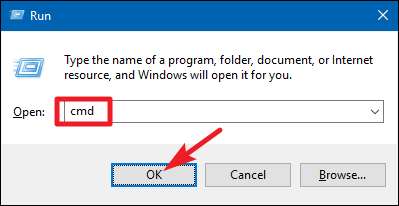
No prompt de comando, digite o comando
ipconfig
e pressione Enter. Nos resultados, procure a seção que mostra sua conexão de rede atual. O endereço IP do roteador é exibido à direita da entrada “Gateway padrão”.
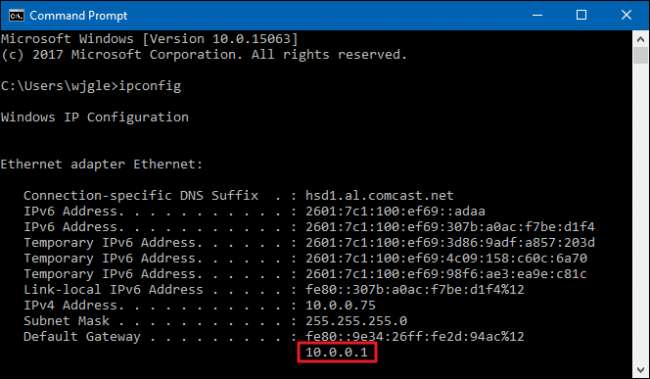
No macOS, clique no menu Apple e selecione “Preferências do Sistema”. Na janela Preferências do sistema, clique no ícone “Rede”, selecione sua conexão Wi-Fi ou Ethernet com fio e clique em “Avançado”.
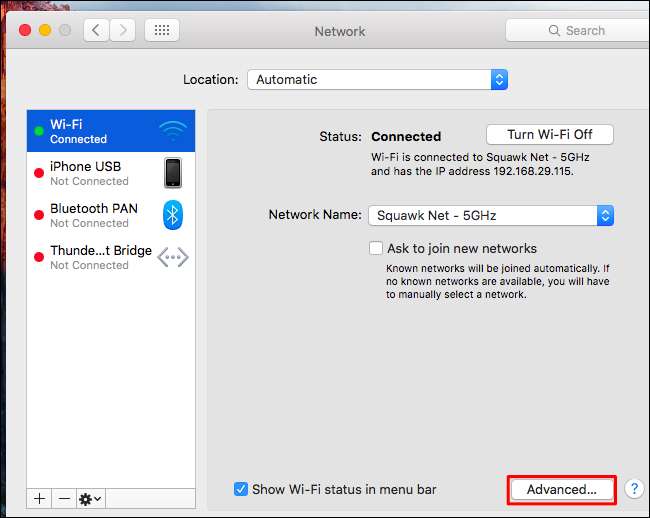
Mude para a guia “TCP / IP” e procure o endereço do roteador à direita de “Roteador”.
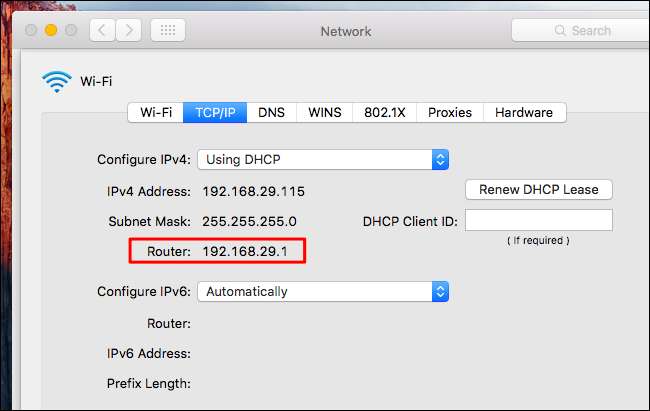
Etapa dois: acessar a interface da web
Em seguida, você precisará acessar a interface da web do seu roteador. Abra seu navegador preferido, digite o endereço IP que você encontrou na caixa de endereço e pressione Enter.
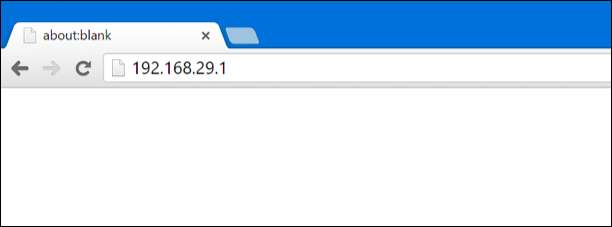
Será solicitado que você insira o nome de usuário e a senha do roteador para fazer login. Se você nunca os alterou antes, usará as credenciais de login padrão.
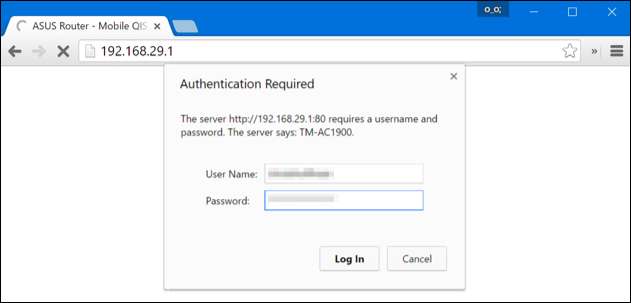
Se você não tem certeza do que são, pode experimentar um pouco. Freqüentemente, a senha padrão é “admin” ou apenas em branco. Em alguns roteadores, pode ser necessário inserir “admin” como nome de usuário e uma senha em branco, “admin” como nome de usuário e senha ou “admin” apenas como senha com um nome de usuário em branco.
RELACIONADOS: Como acessar seu roteador se você esquecer a senha
Se você não consegue descobrir as credenciais, você pode procurá-los. O manual do seu roteador provavelmente contém as informações - embora a maioria dos roteadores inclua um manual em PDF em vez de um manual impresso. Você também pode tentar realizar uma pesquisa na web por “senha padrão” e o modelo do seu roteador. Você também pode tentar visitar esta página , Oferece uma lista de nomes de usuário e senhas padrão para muitos roteadores diferentes.
E, se você definiu uma senha personalizada, mas não consegue se lembrar dela, você precisará redefina o roteador para as configurações padrão .
Etapa três: alterar o nome e a senha da rede Wi-Fi
Depois de fazer login em seu roteador, procure as configurações de Wi-Fi. Dependendo do seu roteador, eles podem estar na primeira página que você vê ou enterrados em uma seção chamada algo como “Wi-Fi”, “Sem fio” ou “Redes sem fio”. Clique ao redor e você deve encontrá-lo.
Você verá uma configuração chamada algo como “SSID” ou “Nome da rede”. São a mesma coisa - o nome da sua rede sem fio.
RELACIONADOS: Segurança Wi-Fi: você deve usar WPA2-AES, WPA2-TKIP ou ambos?
Para alterar sua senha Wi-Fi, procure por configurações com o nome de algo como "senha", "senha longa", "chave sem fio" ou "chave WPA-PSK". Roteadores diferentes usam nomes diferentes. Recomendamos o uso de uma senha sem fio razoavelmente longa ou mesmo uma frase em vez de uma única palavra. E enquanto você estiver aqui, vá em frente e verifique se você está usando o método de autenticação mais seguro você tem disponível.
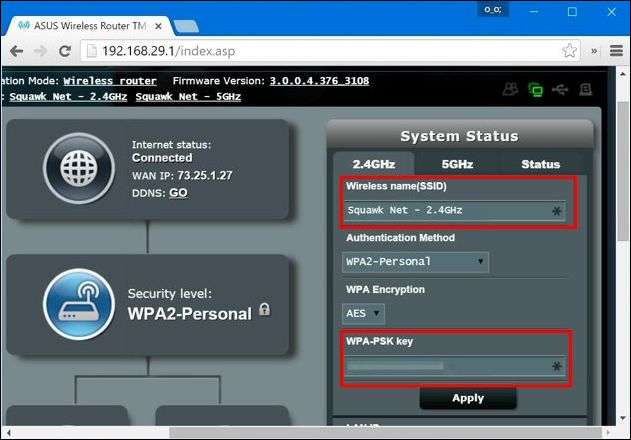
Depois de inserir seu novo nome de rede Wi-Fi e senha, você precisará clicar em “Aplicar”, “Salvar” ou um botão com nome semelhante para salvar suas configurações.
Se você estiver conectado à interface da web do seu roteador por Wi-Fi, seu dispositivo será desconectado quando o roteador desligar sua rede Wi-Fi antiga e abrir uma nova. Alguns roteadores precisam reiniciar-se totalmente para aplicar as novas configurações, então você pode perder a conexão com o roteador mesmo se estiver em uma conexão com fio.
Depois que as configurações do roteador forem alteradas, você precisará reconectar todos os seus dispositivos sem fio à rede sem fio recém-nomeada e fornecer a nova senha do Wi-Fi. Seus dispositivos não serão capazes de se conectar até que você o faça.
RELACIONADOS: Como habilitar um ponto de acesso de convidado em sua rede sem fio
Dependendo do seu roteador, você pode realmente ter várias redes Wi-Fi que podem ser alteradas. Alguns apresentam uma rede separada de 2,4 GHz e 5 GHz, por exemplo, ou mesmo um rede de convidados separada . Examine as telas de configurações do roteador para obter mais informações sobre as opções disponíveis.







